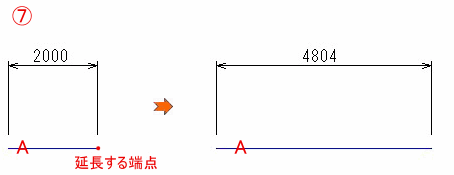AutoCAD LT はじめての作図:AutoCAD LT 尺度変更・長さ変更


多くのCADユーザ-に支持されている AutoCAD、AutoCAD LT、AutoCAD LT で、はじめてCAD作図するかたに、尺度変更、長さ変更の修正コマンドを図入りで説明、AutoCAD LTの基本操作をマスターする AutoCAD 入門のお手伝いをします。

尺度変更は、選択したオブジェクトを指定した基点を中心に縮小拡大するコマンドで、TrueTypeフォントなどの文字も縮小拡大できる機能。
尺度変更は印刷時の縮尺とは異なり、作図されたオブジェクトをを縮小拡大します。
尺度変更コマンドは、[メニューバー] ⇒ [修正(M)] ⇒ [尺度変更(L)]から選択、または、[ツールバー] ⇒ [尺度変更]より選択。
コマンド:scale、短縮:sc
尺度変更コマンドを選択。
オブジェクトを選択。
基点を指定。
拡大する数値を入力。
図①では、点aを基点に拡大していますが、寸法値も拡大された長さに変更されたのが判断できます。
窓選択及び交差選択 参考例
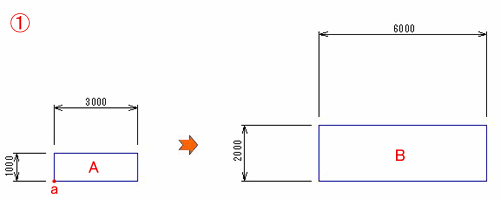
コマンドウィンドウ
コマンド:_scale
オブジェクトを選択:窓選択及び交差選択でオブジェクトを選択。
認識された数:1
オブジェクトを選択:[Enter]
基点を指定:点aを[osnap]の端点で指定。
尺度を指定 または [参照(R)]:2を入力。[Enter]
図②は、TrueTypeフォントを1.3倍に尺度変更しています。
操作は上記と同じ。
文字尺度変更 参考例
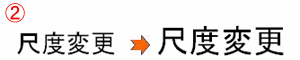
図③は、車を車庫内に納めるための尺度変更のサンプルです。
練習用にこちらからダウンロードできます。
尺度変更 サンプル
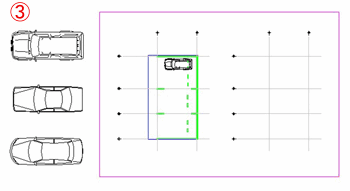
スポンサ-ド リンク
長さ変更は、オブジェクトの長さや円弧の中心角を変更する機能。
長さ変更コマンドは、[メニューバー]⇒ [修正(M)] ⇒ [長さ変更(G)]を選択。
コマンド:lengthen
長さ変更のオプションには、増減(DE)、比率(P)、全体(T)、ダイナミック(DY)]があり、選択されたオブジェクトは、位置や方向に変化はなく長さのみが変更されます。
コマンドウィンドウ
長さ変更コマンドを選択。
コマンド:_lengthen
オブジェクトを選択 または [増減(DE)/比率(P)/全体(T)/ダイナミック(DY)]:線Aをクリック選択。
現在の長さ:2000.0000
オブジェクトを選択 または [増減(DE)/比率(P)/全体(T)/ダイナミック(DY)]:deを入力。[Enter]
増減の長さを入力 または [角度(A)] <1500.0000>:延長する長さ1500を入力。[Enter]
変更するオブジェクトを選択 または [元に戻す(U)]:線Aの延長する端点の最も近いところをクリック。
変更するオブジェクトを選択 または [元に戻す(U)]:[Enter]
長さ変更 増減(DE) 参考例
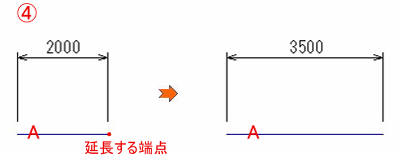
コマンドウィンドウ
長さ変更コマンドを選択。
コマンド:_lengthen
オブジェクトを選択 または [増減(DE)/比率(P)/全体(T)/ダイナミック(DY)]:線Aをクリック選択。
現在の長さ:2000.0000
オブジェクトを選択 または [増減(DE)/比率(P)/全体(T)/ダイナミック(DY)]:pを入力。[Enter]
長さの比率を入力 <100.0000>:延長する長さの比率、150(※ 150%)を入力。[Enter]
変更するオブジェクトを選択 または [元に戻す(U)]:線Aの延長する端点の最も近いところをクリック。
変更するオブジェクトを選択 または [元に戻す(U)]:[Enter]
長さ変更 比率(P) 参考例
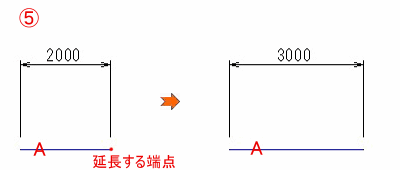
コマンドウィンドウ
長さ変更コマンドを選択。
コマンド:_lengthen
オブジェクトを選択 または [増減(DE)/比率(P)/全体(T)/ダイナミック(DY)]:線Aをクリック選択。
現在の長さ:2000.0000
オブジェクトを選択 または [増減(DE)/比率(P)/全体(T)/ダイナミック(DY)]:tを入力。[Enter]
全体の長さを入力 または [角度(A)] <1.0000>:全体の長さ3500を入力。[Enter]
変更するオブジェクトを選択 または [元に戻す(U)]:線Aの延長する端点の最も近いところをクリック。
変更するオブジェクトを選択 または [元に戻す(U)]:[Enter]
長さ変更 全体(T) 参考例
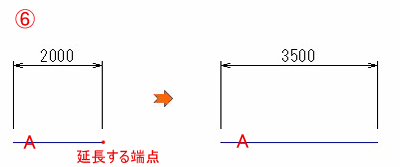
ダイナミック(DY)]では、マウスドラッグにより線分の長さを変更できる機能。
コマンドウィンドウ
長さ変更コマンドを選択。
コマンド:_lengthen
オブジェクトを選択 または [増減(DE)/比率(P)/全体(T)/ダイナミック(DY)]:線Aをクリック選択。
現在の長さ:2000.0000
オブジェクトを選択 または [増減(DE)/比率(P)/全体(T)/ダイナミック(DY)]:dyを入力。[Enter]
変更するオブジェクトを選択 または [元に戻す(U)]:線Aの延長する端点の最も近いところをクリック。
新しい終点を指定:延長する新しい端点をクリック。
変更するオブジェクトを選択 または [元に戻す(U)]:[Enter]
長さ変更 ダイナミック(DY) 参考例